V procese práce s editorom tabuľkových procesorov programu Microsoft Excel vzniká celý rad úloh a situácií, ktoré môžu byť dosť triviálne a môžu byť dosť zložité. Veľmi často pri práci s tabuľkami je potrebné písať text nie vertikálne, ale v riadku. Pre mnohých používateľov spôsobuje táto úloha ťažkosti. V tomto článku sa pozrieme na to, ako písať vertikálne v programe Excel. Poďme to prísť na to. Poďme!

Preorientovanie obsahu buniek je jednoduchšie, ako vyzerá.
Najprv sa musíte rozhodnúť o bunke. Ďalej zadajte do riadku požadovaný text obvyklým spôsobom. Teraz vyberte jednu alebo viac buniek (v závislosti od toho, koľko z nich chcete urobiť vertikálne). Na karte Domovská stránka v sekcii Panel nástrojov Zarovnanie existuje špeciálne tlačidlo Orientácia (jeho názov sa zobrazí, keď umiestnite kurzor nad ikonu). Po kliknutí sa zobrazí malé menu. Vyberte zo zoznamu navrhovaných možností "Vertikálny text". Všetko. Je hotovo. Upozorňujeme, že toto tlačidlo je k dispozícii iba v relatívne nových verziách programu Microsoft Excel. Ak používate starý program Excel, budete musieť použiť inú metódu.
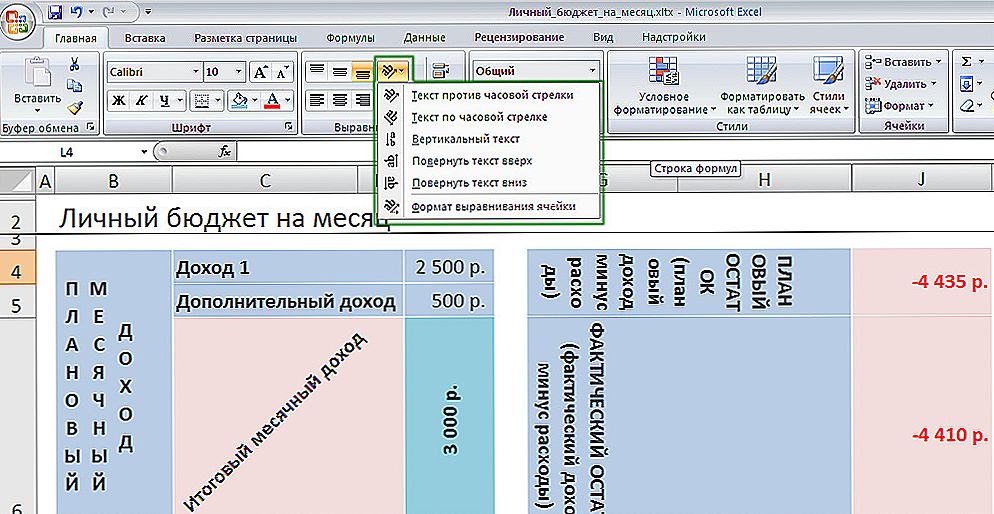
Nastavenie orientácie pomocou panela s nástrojmi
Alternatívny prístup je nasledovný: po zadaní textu kliknite pravým tlačidlom myši a vyberte položku "Formát buniek" v zozname, ktorý sa otvorí, alebo kliknite na špeciálnu ikonu v pravom dolnom rohu sekcie "Zarovnanie" na paneli s nástrojmi. V zobrazenom okne prejdite na kartu "Zarovnanie". V poli "Orientácia" nastavte hodnotu v stupňoch (je to v danom uhle a text sa zobrazí), potvrďte výber stlačením tlačidla "OK". Táto metóda vám umožňuje nastaviť ľubovoľný uhol, ktorý môže byť užitočný, ak chcete urobiť stôl zaujímavejší a neobvyklý.
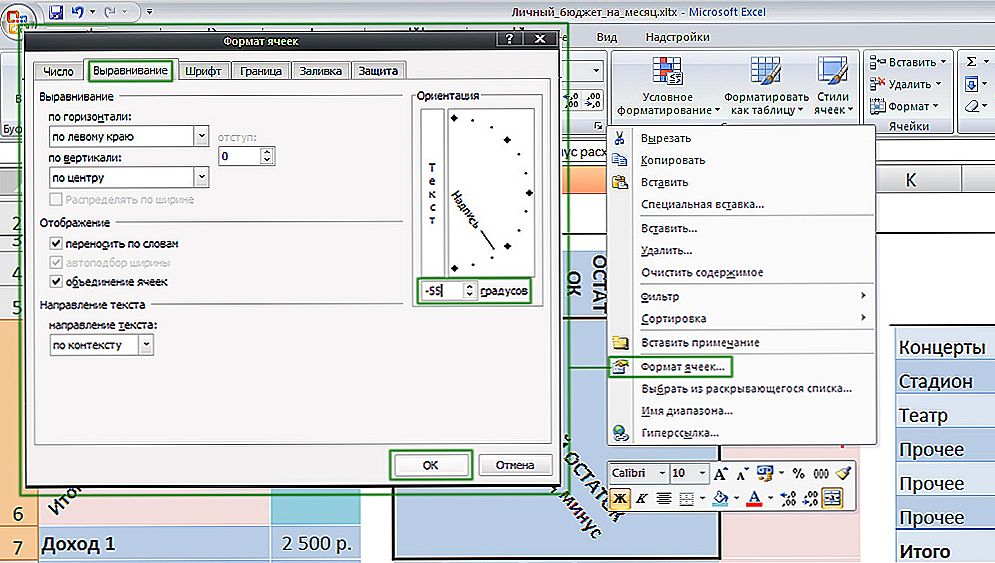
Alternatívny spôsob nastavenia smeru
Existuje ďalší spôsob, ako umiestniť štítok vertikálne:
- Otvorte kartu Formát;
- Zvoľte "Smerovanie textu";
- Zadajte požadovanú orientáciu označenia.
Vezmite prosím na vedomie, že pri tomto prístupe sa písmená jednoducho položia na svoju stranu a nebudú umiestnené jeden pod druhým.
S touto jednoduchou zručnosťou môžete vytvoriť zaujímavé, pohodlnejšie a čitateľnejšie tabuľky. Vyberte metódu, ktorá je pre vás vhodnejšia a vhodnejšia na riešenie aktuálneho problému.Napíšte do komentárov, ak vám článok pomohol vyriešiť všetky otázky, ktoré vznikli, a naďalej vás zaujímajú nuansy práce v programe Excel.












